
Пригодится, если хочется пройти игру вместе с другом, а онлайн-функциональности в ней нет.
Что такое Parsec
Во многие кооперативные проекты можно играть с друзьями по Сети, но в некоторых это возможно, только если вы сидите у одного компьютера. К счастью, существует сервис Parsec, с помощью которого можно без проблем играть вместе с товарищами, даже если в игре есть исключительно локальный многопользовательский режим.
По сути, Parsec — это приложение для демонстрации экрана, но адаптированное для игр. Для комфортного использования рекомендуется, чтобы у хоста, то есть создающего, было кабельное подключение со скоростью не ниже 30 Мбит/с.
Как пользоваться Parsec
1. Установите программу
Для начала скачайте клиент Parsec с официального сайта. Он доступен для Windows, macOS, Linux, Android и даже Raspberry Pi. В качестве демонстрации мы будем использовать версию для Windows.
2. Настройте программу

При первом запуске создайте аккаунт и подтвердите его через электронное письмо. Чтобы получить возможность не только подключаться к чужим играм, но и создавать свои, нажмите на кнопку Enable Hosting в правом верхнем углу клиента. Если вдруг кнопки нет, функцию можно найти в настройках, в разделе Hosting.
Учтите, что в версиях Parsec для Windows 7 и Android создавать игры нельзя.
3. Добавьте друзей

Чтобы поиграть с кем-то по Сети, нужно или подключиться к человеку, или сделать так, чтобы он подключился к вам. Поскольку Parsec — облачный сервис, создавать игру должен тот, у кого она есть на компьютере. Если игра имеется у обоих, то хостом лучше быть тому, у кого быстрее интернет и мощнее ПК.
Чтобы добавить друга, откройте вкладку Friends и найдите пользователя по никнейму или числовому идентификатору. Когда всё сделаете, ПК человека появится в списке на вкладке Play. Конечно, для этого он должен находиться в Сети.
4. Подключитесь к другому игроку или создайте игру сами

Нажмите на кнопку Play напротив компьютера, к которому хотите подключиться. Хост должен будет подтвердить ваш запрос, а также выбрать, к каким средствам управления у вас будет доступ, например только к клавиатуре и мыши или только к геймпаду.
Если хотите сами создать игру, друг должен отправить вам запрос. Он появится на боковой панели. Здесь же вы сможете настроить все необходимые разрешения. Также через список друзей можно сделать так, чтобы тот или иной пользователь смог подключаться к вам без запроса.
Помимо прочего, в приложении есть вкладку Party Finder. Через неё можно попробовать поиграть с незнакомыми людьми. Есть возможность либо создать свою тусовку, либо присоединиться к чужой.
Когда соединение будет установлено, откроется окно демонстрации экрана. Им сможет управлять тот, у кого есть доступ к клавиатуре и мыши.
5. Настройте управление

Как и при игре в одной комнате, вам придётся решить, как управлять персонажем тому или иному человеку. То есть либо назначить разные клавиши на клавиатуре, либо взять геймпад. В последнем случае с настройкой заморачиваться не придётся — достаточно подключить его к компьютеру.
Готово! Теперь можно начинать игру. Если возникнет необходимость настроить кнопки геймпада или, например, открыть групповой чат, нажмите на синюю плавающую иконку в верхнем левом углу игрового окна.
Также стоит отметить то, что через Parsec можно сыграть вместе с другом который находится далеко в такие хиты, как: Mario Kart, A Way Out, а также много других интересных игр которые не поддерживают мультиплеерную игру по той или иной причине!
Большинство программ для удаленного доступа к компьютеру предназначены для рабочих задач или администрирования и имеют заметные ограничения по частоте кадров в секунду, разрешению, качеству передаваемого изображения.
Parsec — один из инструментов удаленного рабочего стола, разрабатываемый с прицелом на высокую производительность: например, для игр и, в отличие от многих аналогов, позволяет работать с разрешениями и частотой кадров вплоть до 4K и 60 FPS при условии достаточной скорости Интернет-подключения. Об использовании Parsec и пойдёт речь далее в статье.
Загрузка и установка Parsec
Официальная страница загрузки Parsec — https://parsec.app/downloads, на ней доступны приложения для Windows (10 или более новая версия), MacOS, Linux и Android. Доступ к удаленному рабочему столу возможен и в браузере без установки приложения.
Учитывайте, что для пользователей из России загрузка блокируется, однако использование VPN или обходных манёвров (таких как загрузка через web.archive.org) работает, а дальнейшее создание аккаунта и использование Parsec возможно без каких-либо ограничений.
В случае Windows процесс установки достаточно простой, но содержит несколько нюансов:
- При выборе компонентов для установки вы можете включить опцию «Virtual Display Adapter» — это может пригодиться, если вам требуется подключаться к компьютерам, к которым не подключен монитор: Parsec требует наличие монитора на хосте (или USB-устройства, имитирующего монитор), а виртуальный адаптер предназначен для обхода этого требования.
- На этапе выбора установки вы можете установить Parsec только для текущего пользователя или для всех пользователей —выберите второй вариант, если вам требуется выполнять вход с экрана блокировки через Parsec.
После установки также потребуется зарегистрировать учетную запись (регистрация работает и для РФ без VPN):

А перед первым подключением — подтвердить регистрацию, используя ссылку в письме, которое придет на адрес зарегистрированного аккаунта.
Использование удаленного доступа в Parsec
В общем случае, при условии, что вы используете Parsec на своих компьютерах с одной и той же учетной записью, а монитор хоста (к которому вы выполняете подключения) подключен к дискретной видеокарте, для подключения достаточно выполнить следующие простые шаги:
- В списке своих доступных компьютеров нажать «Connect» для подключения к удаленному компьютеру.
- Дождаться установки подключения и начать пользоваться удаленным рабочим столом.
- При необходимости изменения параметров активной сессии или выполнения быстрых действий на удаленном компьютере нажмите по кнопке Parsec поверх экрана сессии и установите соответствующие параметры.
Если речь идёт о подключении не к своим компьютерам, шаги будут следующими:
- Нажать кнопку Share для получения ссылки на компьютере, к которому нужно подключиться и передать сгенерированную ссылку человеку, который будет подключаться.
- Ввести полученную ссылку в поле «Join with a share link or Peer ID» на компьютере, с которого выполняется подключение и нажать «Join».
При необходимости подключение можно выполнить и через браузер (любой на основе Chromium) на сайте https://web.parsec.app — достаточно ввести данные своего аккаунта и работать с подключениями как в обычном приложении:

В некоторых случаях подключение может сообщать об ошибках: чаще всего они вызваны либо отключенным монитором на хосте, а иногда (при наличии нескольких видеокарт, особенно в случае ноутбука) тем, что монитор подключен в интегрированной видеокарты. Как правило, это можно исправить посредством настроек программы.
Доступные настройки
Настройки Parsec можно задать как до выполнения подключения, в этом случае они будут использоваться как настройки по умолчанию для всех новых подключений, так и в процессе работы с удаленным компьютером — для активного подключения.
Настройки в программе разделены на следующие вкладки:
- Client — параметры клиента (с которого выполняется подключение). Здесь вы можете включить или отключить плавающую кнопку с действиями, поменять режим отображения (окно или полный экран), выбрать API для рендеринга при подключении, видеокарту, используемую для аппаратного декодирования, включить кодек H.265 или 10-битный цвет.
- Host — настройки хоста (компьютера, к которому выполняется подключения). Можно включить или отключить возможность подключения, задать имя хоста, разрешение экрана, задать ограничение пропускной способности, включить переключение на виртуальный дисплей при отсутствии других экранов (опция Fallback To Virtual Display), указать FPS, выбрать монитор для захвата в Parsec (при наличии нескольких мониторов), выбрать звуковую карту, включить или отключить виртуальный геймпад, задать приоритет качества изображения или низких задержек.
- Approved Apps — позволяет включить ограничение на использование приложений только из заданного списка при подключении.
- Network — настройки сети, если вы хотите поменять порты подключения, отключить UPnP, изменить кодек аудио.
- Hotkeys — настройки горячих клавиш Parsec
- Gamepad — настройки кнопок геймпада.
- Account — управление аккаунтом на сайте Parsec
Параметры также могут изменены вручную в файле конфигурации config.txt, находящемся в C:\ProgramData\Parsec
Опции, связанные с разрешением, кодеками, ограничением пропускной способности вы можете менять и во время подключения:
Некоторые дополнительные параметры, такие как:
- Включение поддержки пера и его расширенных функций (сила нажатия, наклон и другие)
- Добавление нескольких виртуальных дисплеев.
- Создание виртуального графического планшета.
Недоступны при бесплатном использовании.
В случае, если при удаленном подключении через Parsec вы получаете то или иное сообщение об ошибке или иную проблему, информацию по кодам ошибок и другим проблемам вы можете получить на официальном сайте на этой странице.
Если вы используете Parsec для подключения к виртуальной машине с проброшенным GPU (пример проброса видеокарты для Hyper-V), может потребоваться:
- Включить опцию Fallback To Virtual Display в виртуальной машине (драйвер виртуального дисплея Parsec должен быть установлен).
- Отключить собственный драйвер виртуального дисплея виртуальной машины (например, Видеоустройство Microsoft Hyper-V).
- Не использовать параллельно подключение Parsec и другого типа (например, RDP).
- На хосте виртуальной машины: иметь подключенный к проброшенной видеокарте физический монитор, использовать Dummy-адаптер для эмуляции подключенного монитора, либо использовать виртуальный монитор.
На тему удаленного доступа к компьютеру вас могут заинтересовать следующие материалы:
- RustDesk — простой удаленный рабочий стол с открытым исходным кодом и возможность хостинга на своем сервере
- Удаленный рабочий стол Chrome
- Лучшие программы удаленного рабочего стола
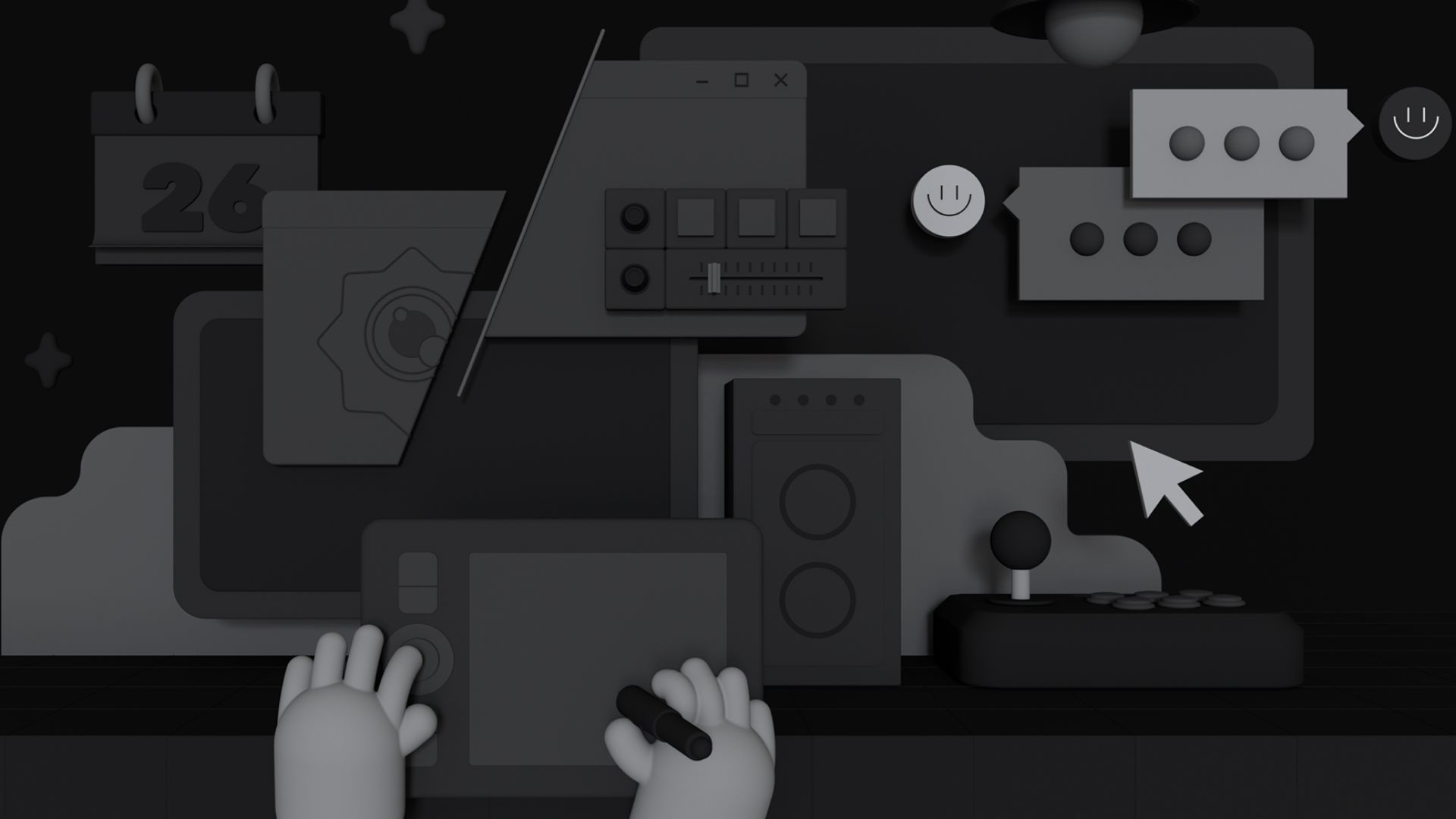
Подключайтесь к студии где угодно. Распределенные команды смогут подключаться к своим рабочим станциям почти без задержки, чтобы не дать ускользнуть вдохновению.
- Обзор
- Преимущества
- Опыт клиентов
- Цены
- FAQ
Эта веб-страница была переведена с помощью машинного перевода для вашего удобства. Мы не можем гарантировать точность или надежность переведенного контента. Если у вас есть вопросы о точности переведенного контента, обращайтесь к официальной английской версии веб-страницы.
Переосмысление удаленного подключения
Технология Parsec для пиринговой передачи обеспечивает безупречную удаленную работу, которая заставит вас забыть, что вы не офисе. Обеспечьте безопасный, гибкий и простой доступ к работе в любое время и в любом месте.
Высокая производительность
Передавайте видео 4k при 60 кадрах в секунду почти без задержки, обеспечив цветопередачу 4:4:4, а также синхронизацию звука и изображения.
Комплексная защита
Parsec for Teams и Parsec for Enterprise обеспечивает доступ только компьютерам, членам команды и гостям, которым вы предоставили разрешения. Parsec имеет сертификацию SOC 2 Type 1 и следует рекомендациям MPA, чтобы предотвращать утечку данных во время работы команды.
Совместная работа без временных задержек
Предоставьте доступ к сеансу и взаимодействуйте так, как раньше можно было только в офисе.
«Используя Parsec, ты словно сидишь за рабочей станцией в своей студии, даже если она в сотнях километрах от тебя»,
KEVIN COSTER / CREATIVE ASSEMBLYInfrastructure Lead
«Parsec обеспечивает нам безопасный моментальный вход с быстрой и простой настройкой. Эта платформа намного более отзывчива по сравнению с аналогами»,
DAN GULLEY / 72 FILMSLead Editor
Функции для поддержки распределенных рабочих процессов
Удобное администрирование
Добавляйте и отзывайте рабочие места, а также управляйте группами и правами доступа, используя панель администратора. Стандартизируйте подключение своей команды с помощью технологии единого входа SAML.
Гибкая настройка отображения
Транслируйте с хоста изображение для трех мониторов, на каждом из которых можно настроить разрешение экрана, режим конфиденциальности, цветопередачу 4:4:4 и виртуальные дисплеи.
Поддержка точного ввода
Работайте со своими любимыми инструментами. Parsec поддерживает клавиатуру, мышь, геймпад, графический планшет и перо с любыми датчиками давления и наклона.
Безопасность корпоративного уровня
Добавьте высокопроизводительный ретранслятор, чтобы обеспечить большую надежность подключения, доступ к API для автоматизированной отчетности и поддержку технологии единого входа SAML для Parsec for Enterprise.
Проекты на базе Parsec

Xbox Research запускает и масштабирует виртуальное игровое тестирование
Узнайте, как команда Xbox Research с помощью Parsec масштабировала виртуальное игровое тестирование для сотрудников по всему миру.
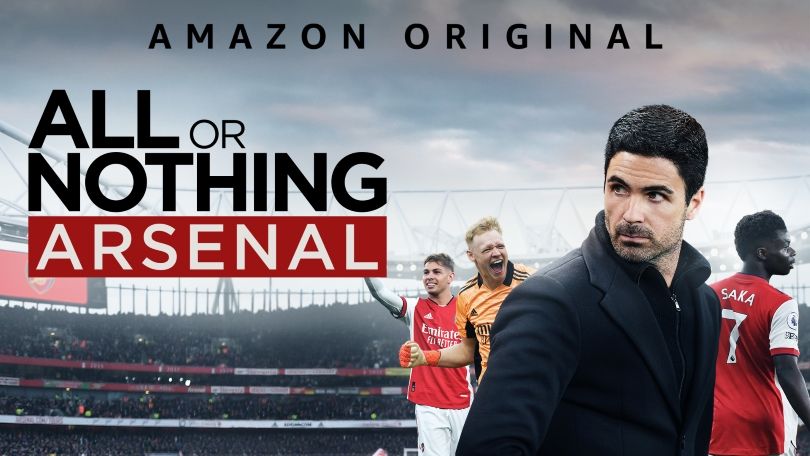
72 Films упрощает удаленное сотрудничество
Узнайте, как компания 72 Films перевела постпроизводство на удаленный режим, обеспечив своевременную сдачу проектов с участием лучших специалистов и в рамках бюджета.

Warm & Fuzzy создает рекап-видео фестиваля Coachella практически в реальном времени
Команда Warm & Fuzzy провела обширную работу с визуальными эффектами и компьютерной графикой, практически на ходу создав рекап-видео на основе трансляции фестиваля.
Цены
Parsec Warp
8,00 $ в месяц, оплачивается ежегодно
Включает в себя профессиональные возможности:
- вывод на несколько мониторов;
- улучшенная цветопередача в режиме 4:4:4;
- виртуальные мониторы;
- режим конфиденциальности;
- полная поддержка графических планшетов с датчиками давления и наклона.
Parsec for Teams
30,00 $ за пользователя в месяц, оплачивается ежегодно
Безопасное подключение команды к компьютерам со всеми возможностями Warp, а также:
- безопасный доступ к компьютерам команды;
- защита технологией SSO через SAML;
- тонкая настройка прав доступа;
- настройка функций и параметров приложения;
- управление компьютерами команды;
- журналы аудита (за 7 дней).
Parsec for Enterprise
Для крупных организаций
Включает все возможности Parsec for Teams, а также:
- мощный ретранслятор для производительности и безопасности;
- полные журналы аудита и аналитику команды;
- доступ к Parsec Teams API для автоматизации;
- управление доступом на основе ролей (RBAC);
- подготовку пользователей через SCIM.
Ответы на часто задаваемые вопросы
Как начать работу с Parsec for Teams?
+
Можно ли сначала попробовать Parsec for Enterprise?
+
Я самозанятый художник. Какой уровень Parsec больше всего мне подходит?
+
Как оплачивать Parsec for Teams?
+
Предоставляется ли Parsec на условиях SLA?
+
Можно ли использовать Parsec бесплатно?
+
Можно ли ограничить подключения в своей локальной сети?
+
Parsec — это уникальная программа для удалённого доступа, специально разработанная для пользователей, которым требуется высокая производительность и минимальные задержки. Программа идеально подходит для удалённой работы с графическими приложениями, играми и программами, требующими низкой задержки. Если вы хотите оценить её возможности, вы можете Parsec скачать бесплатно и начать пользоваться всеми её преимуществами уже сегодня. Благодаря использованию современных технологий, Parsec обеспечивает плавный удалённый доступ, что делает её отличным выбором для дизайнеров, геймеров и профессионалов, работающих с мультимедийным контентом.
В этой статье мы рассмотрим ключевые возможности Parsec, её преимущества перед конкурентами, особенности установки и настройки, а также уделим внимание вопросам безопасности и совместной работы. Программа Parsec широко используется для игр, графического дизайна и удалённой работы, предлагая высокое качество передачи изображения и отклика, что делает её уникальной на рынке решений для удалённого доступа.
Выбор лучшей программы для удалённого доступа – смотрите наш обзор! 📋
- UltraVNC скачать – мощное решение для удалённого управления через VNC
Узнайте, как UltraVNC предоставляет надёжный удалённый доступ с поддержкой VNC-протокола, расширенными функциями для передачи файлов и шифрования данных. - NoMachine скачать – высокоскоростной инструмент для удалённой работы
Познакомьтесь с NoMachine, который обеспечивает качественный удалённый доступ, поддерживая видео, аудио и совместную работу на любом устройстве. - TeamViewer скачать – популярное решение для удалённой поддержки и совместной работы
Узнайте, почему TeamViewer остаётся одним из лидеров в мире удалённого доступа, предлагая расширенные функции для бизнеса и индивидуальных пользователей. - Jump Desktop скачать – универсальное приложение для удалённого подключения
Исследуйте возможности Jump Desktop, который поддерживает RDP и VNC-протоколы, предоставляя удобный и гибкий доступ к удалённым рабочим столам.
Ключевые функции Parsec
Удалённое управление устройствами с минимальной задержкой
Parsec предоставляет возможность удалённого управления устройствами с минимальной задержкой. Программа оптимизирована для обеспечения плавного и быстрого отклика, что особенно важно для пользователей, работающих с графическими приложениями и играми. Parsec использует технологию peer-to-peer (P2P) для прямого соединения между устройствами, что значительно снижает задержку и повышает качество передачи изображения.
Потоковая передача видео и аудио
Parsec поддерживает потоковую передачу видео и аудио в высоком разрешении, что делает её идеальным решением для удалённого использования мультимедийных программ, таких как видеоредакторы, 3D-программы и графические редакторы. Программа обеспечивает передачу изображения в 60 FPS с разрешением до 4K, что особенно важно для пользователей, которым требуется высокое качество изображения при работе с удалёнными устройствами.
Гейминговая платформа
Одной из уникальных функций Parsec является поддержка удалённого гейминга. Программа позволяет пользователям подключаться к мощным удалённым игровым ПК и запускать игры с минимальной задержкой, что делает её популярной среди геймеров, которым требуется доступ к высокопроизводительным системам. Parsec позволяет играть на удалённых устройствах с любого устройства — будь то компьютер, ноутбук или мобильное устройство.
Мульти-мониторная поддержка
Parsec поддерживает мульти-мониторные конфигурации, что делает её идеальным инструментом для профессионалов, работающих с несколькими экранами. Программа позволяет легко переключаться между мониторами или отображать несколько мониторов одновременно, что упрощает работу с графикой, дизайном и программированием.
Удалённая техподдержка и совместная работа
Parsec также может использоваться для удалённой технической поддержки и совместной работы. Пользователи могут подключаться к удалённым компьютерам для решения проблем, установки программного обеспечения или проведения диагностики. Программа также поддерживает возможность совместной работы в реальном времени, что делает её удобной для проведения встреч и совместных рабочих сессий.
Преимущества использования Parsec
Высокая производительность и минимальная задержка
Главным преимуществом Parsec является её высокая производительность и минимальная задержка. Благодаря использованию передовых технологий, таких как peer-to-peer соединения и аппаратное ускорение, Parsec обеспечивает низкую задержку и высокое качество изображения даже при работе через интернет с невысокой скоростью. Это делает программу отличным выбором для геймеров, дизайнеров и всех, кому важна скорость отклика.
Безопасность соединения
Parsec уделяет большое внимание безопасности данных. Программа использует шифрование AES-256 для защиты всех передаваемых данных, что обеспечивает высокий уровень безопасности при удалённом доступе. Все соединения защищены, а доступ к удалённым устройствам может быть ограничен с помощью многофакторной аутентификации, что предотвращает несанкционированный доступ.
Кроссплатформенность и поддержка различных устройств
Parsec поддерживает множество платформ, включая Windows, macOS, Linux, iOS и Android. Это делает программу удобной для использования как на настольных компьютерах, так и на мобильных устройствах. Пользователи могут подключаться к своим устройствам с любого места и управлять ими, не теряя при этом в производительности.
Простота установки и использования
Parsec отличается простотой установки и использования. Программа имеет интуитивно понятный интерфейс и не требует сложных настроек. Всё, что нужно для начала работы, — это скачать приложение, установить его на устройстве и создать учётную запись. Даже новички смогут быстро освоить программу, а профессионалы оценят её функциональность и гибкость.
Подробное руководство по установке и настройке Parsec
Загрузка программы
Чтобы начать работу с Parsec, необходимо скачать программу с официального сайта. Она доступна для всех популярных операционных систем, а также мобильных платформ. На сайте доступны инструкции по установке и настройке для каждой из них.
Пошаговая установка
- Перейдите на сайт Parsec и скачайте установочный файл для вашей операционной системы.
- Запустите установку и следуйте инструкциям мастера установки.
- После завершения установки создайте учётную запись и настройте параметры подключения.
- Подключитесь к удалённому устройству, введя его IP-адрес или уникальный идентификатор.
- Настройте параметры качества изображения и аудио для оптимальной работы.
Первичная настройка
После установки Parsec предложит настроить основные параметры подключения и безопасности. Вы можете настроить качество изображения, выбрать режим работы (для игр или рабочего процесса), а также установить дополнительные настройки безопасности, такие как двухфакторная аутентификация. Эти параметры помогут улучшить производительность программы и защитить ваши данные.
Соединение с удалёнными устройствами
Для подключения к удалённым устройствам через Parsec необходимо ввести IP-адрес или уникальный идентификатор устройства. Программа поддерживает как постоянные, так и одноразовые подключения, что позволяет работать с удалёнными устройствами на постоянной основе или подключаться к ним по мере необходимости. После соединения пользователи могут управлять устройствами с минимальной задержкой, передавать файлы и запускать приложения.
Системные требования и совместимость
Минимальные и рекомендуемые требования
Parsec требует достаточно мощного устройства для полноценной работы. Минимальные требования включают процессор с тактовой частотой 1.5 ГГц и 2 ГБ ОЗУ, однако для стабильной работы и низкой задержки рекомендуется использовать устройства с 4 ГБ ОЗУ и выше, а также видеокарту с поддержкой аппаратного ускорения. Программа работает на большинстве современных компьютеров и мобильных устройств.
Совместимость с платформами
Parsec поддерживает такие операционные системы, как Windows, macOS, Linux, а также мобильные устройства на базе iOS и Android. Это делает программу универсальной для использования на любых устройствах и позволяет организовывать межплатформенные подключения между различными операционными системами.
Безопасность и конфиденциальность
Шифрование данных
Parsec использует AES-256 для шифрования всех данных, передаваемых между устройствами. Это гарантирует надёжную защиту информации от перехвата и несанкционированного доступа. Все соединения защищены через зашифрованные каналы, что делает программу безопасным выбором для удалённой работы с конфиденциальными данными.
Двухфакторная аутентификация
Для дополнительной защиты Parsec поддерживает двухфакторную аутентификацию (2FA). Эта функция позволяет добавить второй уровень защиты при подключении к устройствам, требуя ввода уникального кода, который отправляется на мобильное устройство пользователя. Это предотвращает несанкционированный доступ даже в случае компрометации пароля.
Управление правами доступа
Программа Parsec предоставляет гибкую систему управления правами доступа, позволяющую настроить права для каждого пользователя. Вы можете ограничить доступ к устройству, предоставив только возможность просмотра экрана, или разрешить полный контроль над устройством. Эта функция полезна для компаний и команд, где необходимо разделение доступа для разных сотрудников или клиентов.
Сравнение с конкурентами
Основные конкуренты
Parsec конкурирует с такими популярными программами для удалённого доступа, как TeamViewer, AnyDesk и NoMachine. Каждая из этих программ имеет свои сильные стороны, однако Parsec выделяется благодаря своей высокой производительности и низкой задержке, что делает её идеальной для игр, работы с мультимедиа и графическими приложениями. Parsec также предлагает удобные инструменты для совместной работы, что делает её отличным выбором для профессионалов.
Преимущества перед конкурентами
Основное преимущество Parsec перед конкурентами — это её высокая скорость и плавность работы. Программа была разработана специально для пользователей, которым требуется минимальная задержка и высокое качество изображения, что делает её отличным выбором для геймеров и дизайнеров. Parsec также предлагает более гибкие настройки для оптимизации работы с удалёнными устройствами, включая выбор качества изображения и аудио.
Реальные сценарии использования Parsec
Для бизнеса и удалённой работы
Parsec используется в бизнесе для удалённой работы и совместной работы. Программа позволяет подключаться к офисным компьютерам, работать с графическими приложениями и проводить совместные рабочие сессии с минимальной задержкой. Это делает Parsec отличным инструментом для дизайнеров, архитекторов и профессионалов, которым требуется доступ к мощным рабочим станциям на расстоянии.
Для геймеров и удалённого гейминга
Одной из уникальных функций Parsec является поддержка удалённого гейминга. Программа позволяет пользователям подключаться к мощным игровым ПК, чтобы играть в требовательные игры с минимальной задержкой. Это особенно полезно для геймеров, которые хотят запускать игры на удалённых устройствах с любого устройства — будь то компьютер, ноутбук или мобильное устройство.
Для удалённой техподдержки
Parsec также может использоваться для удалённой технической поддержки. ИТ-специалисты могут подключаться к компьютерам пользователей, устранять проблемы, устанавливать программное обеспечение и проводить диагностику. Это упрощает работу с клиентами и сотрудниками, позволяя быстро решать проблемы без необходимости физического присутствия.
Поддержка и обновления
Техническая поддержка
Parsec предлагает качественную техническую поддержку через свой официальный сайт. Пользователи могут найти подробные инструкции по установке и настройке программы, а также обратиться к службе поддержки для решения сложных вопросов. Специалисты оперативно помогают устранить проблемы и дают консультации по использованию программы.
Обновления
Разработчики программы регулярно выпускают обновления, направленные на улучшение производительности и безопасности программы. Обновления могут быть установлены через интерфейс программы или загружены с официального сайта. Регулярные обновления помогают поддерживать программу актуальной и защищённой от новых угроз.
Заключение
Parsec — это мощное решение для удалённого доступа, которое обеспечивает высокую производительность, низкую задержку и плавную передачу данных. Программа предоставляет пользователям возможность удалённого управления устройствами, игр, работы с графическими приложениями и совместной работы. Благодаря высокой скорости, безопасности и простоте использования, Parsec является отличным выбором для бизнеса, геймеров и профессионалов, работающих с мультимедийным контентом.
Если вам требуется программа для удалённого доступа с высокой производительностью и минимальной задержкой, скачайте Parsec и начните использовать её для эффективной работы уже сегодня!
Время на прочтение6 мин
Количество просмотров32K

Этот проект продолжит предыдущий, где я рассматривал настройку VFIO в общем. Для многих этого уже будет достаточно, но моей целью все же является получение мощной игровой конфигурации, к которой я смогу подключаться со своего ПК в гостинной через 20 метров витой пары.
Облачный гейминг?
Запуск игр в облаке становится все более популярен при том, что Microsoft, Google, Nvidia и другие компании предлагают услуги потоковой передачи игрового процесса на ваше устройство. Подобные конфигурации, как правило, опираются на мощный сервер в датацентре, который обрабатывает саму игру, отправляя сжатый видеопоток на устройство пользователя. Работает такая технология на удивление хорошо, но ввиду высокой стоимости, низкой скорости интернета во многих регионах планеты и сложностей с лицензированием, такой вариант подойдет не для всех.
Однако, если у вас уже есть относительно мощный игровой ПК, и вы хотите использовать его для запуска имеющихся игр по сети, то для этого имеется очень много решений.
Вот некоторые варианты:
- Steam remote play: работает для игр, запущенных через Steam.
- Parsec: может стримить весь десктоп, включая игры.
- Moonlight: то же самое, но работает только на хостах с Nvidia GPU, так как в основе реализации лежит протокол Nvidia GameStream.
В прошлом я добивался неплохих результатов со Steam remote play, но ограничивающим фактором выступала зависимость от Steam. Недавно же я купил пару игр от GOG, в которые наверняка можно играть удаленно, запустив их через Steam, но мне не хочется с этим возиться.
В конкретно данной конфигурации я предпочел использовать Parsec. Он не идеален, но для наших целей вполне сойдет. Используемая видеокарта, а именно Radeon RX570, также вносит свои ограничения, поскольку с Moonlight работать не может.
Для начала Parsec необходимо установить на клиентскую и хост машины. У меня в роли клиента выступает возвращенный с того света Lenovo ThinkPad X230. Он не блещет быстродействием, но все же может выполнять аппаратное декодирование H.264 и в состоянии покоя использует всего 12Вт энергии, что делает его идеальным кандидатом для подобного тестирования. Также отмечу, что обе машины я подключил к локальной сети через Ethernet, чтобы исключить возможные проседания в скорости из-за WiFi.
VFIO, игры и Вы
Более серьезной проблемой же стала производительность игр внутри VM. После того, как настройка VFIO была закончена, и все заработало, я эту конфигурацию больше не оптимизировал. Когда же пришло время реально ее использовать, я столкнулся с рядом проблем производительности, в частности с фризами и низкой частотой кадров. Все же для игр требования к задержке намного строже, чем для других рабочих нагрузок.
Благодаря отличному руководству Arch я придумал много вариантов, которые потенциально способны повысить быстродействие этой виртуальной машины для гейминга.
Прежде, чем начать, я прогнал несколько бенчмарков, чтобы лучше понять конкретный уровень имеющейся производительности. Для тестирования каждого изменения я в качестве основы взял GTA V, так как эта игра неплохо выявляет проблемы с быстродействием.
Что я в итоге проделал:
- Установил модель CPU в
virt-managerкакhost-passthrough. - Использовал динамическое изолирование ядер CPU, привязанных к VM, чтобы исключить использование этих ядер ОС хоста и другими VM.
- Настроил CPU governor (диспетчер выбора частоты процессора) на повышение быстродействия изолированных ядер, чтобы исключить проблемы с недостаточной частотой и переключением между режимами ожидания/работы:
echo performance > /sys/devices/system/cpu/cpu[4-7]/cpufreq/scaling_governor. - Включил статический пул HugePages для исключения проблем с низкой скоростью обработки памяти.
- Отключил SMT в настройках UEFI, устранив одну дополнительную переменную.
- Установил комплект 64Гб DDR4-3600, чтобы выделить больше памяти для VM (16Гб), оставив достаточно для хоста и других служб.
Золотое правило при отладке конфигурации — это менять по одному параметру за раз, сопоставляя полученные результаты с исходными. Не каждое из сделанных мной изменений оказалось положительным. Например, при настройке VM на использование 4 ядер и 8 потоков вместо просто 4 ядер, частота кадров в GTA V упала вдвое. Предполагаю, что VM рассматривала “SMT ядра” как реальные, сбивая планировщика Windows с толку.
Поэкспериментировав с этой настройкой и применив перечисленные приемы, я смог избавиться от большинства проблем, получив уже более плавный геймплей. Наконец-то, при игре на виртуальной машине стало чувствоваться, что под капотом у нее 4 ядра, 16Гб RAM и RX570.

Результат теста производительности CPU в Passmark до доработок

Тот же тест Passmark после доработок

Результат теста быстродействия памяти в Passmark до доработок

Тот же тест Passmark после доработок
На этом этапе я бы счел текущий конфиг фантастическим для того, кто хочет играть, используя VFIO. Тем не менее, поскольку я использовал его по сети с помощью Parsec, то вскоре у меня возникли другие проблемы, но теперь уже с видеокартой.
Проблемы с видеокартой
Parsec и другие аналогичные решения кодируют изображение в видеопоток посредством энкодера на самом кристалле видеокарты. В настройках это может обозначаться, как hardware encoding (аппаратное кодирование). Я же до сборки этой конфигурации не знал, что энкодеры видеокарт AMD славятся своей слабостью:
Если на хосте установлена карта от AMD, то кодирование обычно выполняется намного медленнее, чем на картах Nvidia и даже Intel. Хотя при низких разрешениях проблем наблюдаться не должно. Если все гости поддерживают кодек H.265, то при его включении производительность будет выше.
И это ощутимо. При попытке стримить игры с разрешением 1080p результатом стала непоследовательная лагающая неразбериха. Представьте, что пытаетесь играть примерно на 30фпс, а график частоты кадров напоминает мониторинг сердечного ритма – именно так это ощущалось. При 720p процесс уже был намного плавнее. Да, качество изображения в этом случае страдает, но уже можно хоть как-то играть.
Я также решил попробовать сменить кодек с H.264 на H.265. Результат я протестировал в Dirt Rally ввиду наличия в этой игре режима зацикливания бенчмарка. При использовании H.264 задержка кодирования составляла около 10мс. В случае с H.265 ее показатель сократился до 8мс. Не особо впечатляет, но все же на 20% лучше. Недостатком этого приема для моей конфигурации было то, что клиентский ноутбук просто не поддерживает аппаратно-ускоренное декодирование H.265, поддержка которого появилась во встроенных GPU Intel, начиная с процессоров 7-го поколения.
Помимо этого, видеокарта вызывает проблемы и с Parsec, периодически проваливая подключение и выводя сообщение об ошибке энкодера хоста. Как правило, это лечится перезагрузкой VM, что после буквально пары сбоев уже порядком надоедает. В других случаях Parsec порой просто зависал во время геймплея и приводил к сопутствующему зависанию клиента при 100% загрузке CPU. Все это нельзя назвать реально плавным опытом.
Еще одна проблема, замеченная с помощью MSI Afterburner, заключалась в нестабильности фреймрейта в некоторых играх, например в GTA V. Уже после всех исправлений и доработок все равно продолжали возникать небольшие фризы, даже при включении vsync. Я решил пройтись по настройкам AMD Radeon, чтобы понять, не вызывает ли какая-нибудь из фич драйвера побочный эффект.
У меня был выбран режим Gaming, ведь именно для этого видеокарта и использовалась, но в итоге я решил изменить его на Standard. И тут волшебным образом фризы пропали! Подозреваю, что причиной могла быть опция Radeon Anti-Lag, поскольку это одна из основных настроек, которые оказались отключены после переключения на Standard.
Стоит ли оно того?
Мне нравятся технические испытания, и прохождение по всем этим этапам для получения от конфигурации все большего быстродействия стало интересным опытом. Однако другие могут не разделять моего энтузиазма. Если же вам все-таки хочется пройти этим путем и попутно поднабраться знаний, то можете смело опираться на мой проект в качестве руководства. Также будет не лишним почитать отчеты об экспериментах других людей и каждый раз оценивать собственные результаты, чтобы понимать, дают ли они желаемый эффект.
Ну а тем, кто хочет просто играть в игры, не особо заморачиваясь с получением ожидаемого быстродействия от машины, я все же порекомендую собрать отдельный игровой ПК.
Если готовить машину конкретно для такой рабочей нагрузки, то я бы посоветовал изменить следующее:
- Заменить гибридный процессор на стандартный, например Ryzen 9 5950X. Благодаря физически разделенной компоновке ядер можно присвоить один их сегмент игровой VM, а остальные оставить хосту. Эти процессоры также имеют большой объем L3 кэша, что окажется кстати в нагрузках, требующих низкую задержку, в тех же играх.
- Если вы собираетесь делать сборку для стриминга, то лучше начать с видеокарты Nvidia. Ошибки 43 уже нет, так что эти GPU стали вполне пригодны для таких решений, как Moonlight.
- Использовать плату с большим количеством слотов SATA или M.2. Это существенно упрощает проброс устройств хранения данных.
Дальнейшие планы
На этом мое приключение не заканчивается. Недавно я решил подыскать видеокарту Nvidia, чтобы провести сравнение с моей RX570. В итоге мне попалась GTX1060, которая происходит из той же эпохи и имеет примерно схожие характеристики производительности. Думаю, получится неплохой проект сравнения этих карт в сценариях Parsec vs Parsec и Parsec vs Moonlight.
Также надеюсь, что все же мне удастся перейти к использованию более современного клиентского ПК, который будет поддерживать H.265 и более высокие разрешения вывода. Да, 4K при 60Гц – это излишне накладно для ноутбука из 2012. Если же учесть, что речь идет о ThinkPad, то случится это где-то после 2025.
Что касается конфигурации хранилища, то приятель посоветовал мне настроить с помощью Samba общий доступ к виртуальной машине с NAS и разместить на ней библиотеку Steam с прочими игровыми файлами. В конце концов, скорость передачи по виртуальной LAN в ходе тестирования достигала 2-3ГГбит/с. А учитывая наличие в ZFS 2.0 постоянного кэша L2ARC, я смогу воспользоваться и этим (если мне вообще понадобится L2ARC, так как и ARC весьма эффективен). Сейчас NAS и игровая виртуальные машины синхронизированы просто через Syncthing, то есть, как минимум, базовый бэкап всех игр у меня имеется.







